Publicité
Une page blanche presque vide alimente plus de 140 produits. Google est énorme. Et donc, ses nombreuses fonctionnalités.
Très peu d'entre nous connaissent l'étendue complète des offres grand public de Google. Vous avez peut-être entendu parler d'un service Google appelé «Google PubSubHubbub Hub». Peut être pas.
Même si nous participons à «Google Experience» chaque jour, nous apprécions les astuces occasionnelles qui nous font travailler mieux ou plus vite. Cette Guide Google avec trucs et astuces Un guide des outils Google: trucs et astuces sans lesquels vous ne pouvez pas vivreTrouvez des conseils, des astuces et des hacks qui vous aideront à mieux utiliser les outils Google que vous utilisez déjà. Le guide couvre cinq principaux services Google. Lire la suite doit avoir réduit votre improductivité. Ensuite, ces Conseils Google Documents 10 conseils Google Docs qui prennent des secondes et vous font gagner du tempsDécouvrez quelques secrets qui augmenteront votre productivité Google Docs à l'aide de ces conseils simples et rapides. Lire la suite
aurait dû vous aider à planter un pied dans les nuages. Ou du moins, vous a aidé à voler quelques secondes d'une journée bien remplie.C’est le mérite d’un bon conseil - il rompt l’ornière de faire les choses de la même manière.
Alors, trouvez de nouveaux grooves avec les conseils ci-dessous qui sont extraits de Google Drive et Gmail - deux produits que nous utilisons le plus. Donnez-nous le vôtre dans les commentaires à la fin.
Personnaliser le lanceur d'applications
Le lanceur d'applications (la grille de 9 points) est l'une des fonctionnalités les plus cohérentes des produits Google. Il vous permet de basculer rapidement entre les produits Google. Mais que se passe-t-il si le produit que vous utilisez beaucoup ne figure pas parmi les douze premiers du menu déroulant du lanceur d'applications? Vous pouvez le personnaliser avec vos propres choix en quelques secondes avec un glisser-déposer des icônes.
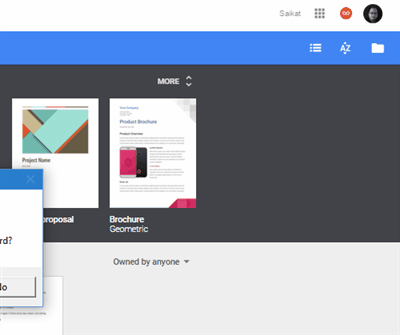
Connectez-vous d'abord à votre compte Google. Cliquez ensuite sur le lanceur d'applications et choisissez Plus en bas du menu.
Faites glisser les produits Google souhaités et déposez-les en haut. Vous pouvez également les faire glisser vers la partie inférieure et ne garder que les services essentiels à votre vue.
Dessiner et rechercher des caractères spéciaux
Google Docs, Slides et Drawings vous permet d'insérer des caractères spéciaux et des symboles dans une gamme de catégories. Au lieu de les rechercher avec l'affichage déroulant, utilisez des mots clés ou la zone de dessin de formulaire libre.
Clique le Insérer menu. Sélectionner Caractères spéciaux. Dans Diapositives et dessins, votre curseur doit se trouver dans une zone de texte. Entrez un mot-clé ou dessinez avec votre souris à l'intérieur de la boîte. Vous pouvez toujours cliquer sur l'icône d'actualisation pour effacer un dessin et en faire un autre.
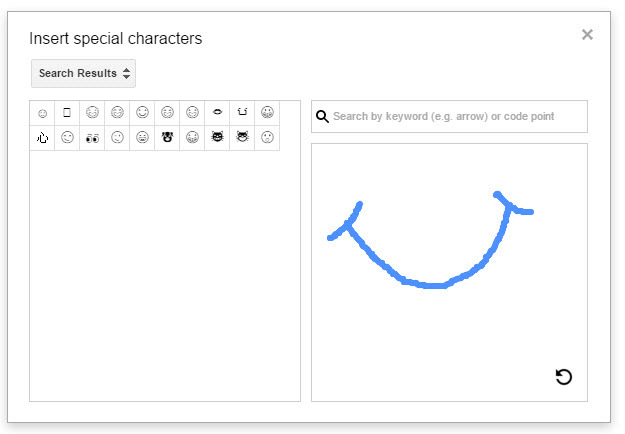
Les résultats de la recherche affichent un aperçu. Sélectionnez l'un des caractères spéciaux que vous souhaitez utiliser dans votre document.
Tapez avec votre voix et gagnez du temps
Google Drive vous offre un moyen efficace de terminer rapidement vos documents - Saisie vocale. Bien que la fonctionnalité ne soit disponible que dans Chrome, la reconnaissance de la synthèse vocale est bonne et vous aide à éviter les outils gonflés (et coûteux) comme Dragon Naturally Speaking.
Mais cette astuce ne concerne pas uniquement les documents Google Drive. Vous pouvez facilement utiliser la saisie vocale pour répondre aux e-mails en un temps double. Utilisez le type de voix pour encadrer une réponse dans un nouveau document Google, puis copiez-collez simplement le texte dans votre e-mail.
Pour accéder à la fonctionnalité, ouvrez un document Google et cliquez sur Outils> Saisie vocale.
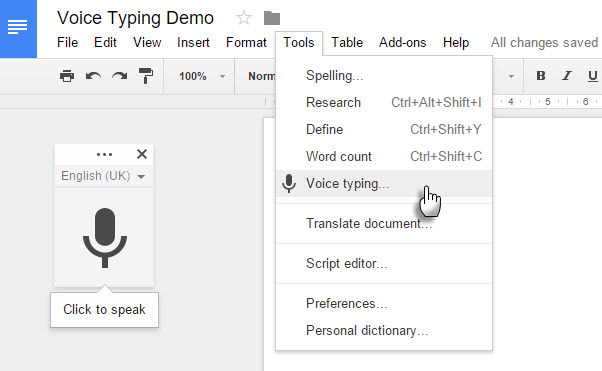
Une boîte de microphone contextuelle apparaît. Cliquez sur le microphone ou appuyez sur Ctrl + Maj + S (Cmd + Maj + S sur un Mac) sur votre clavier. Parlez à un rythme normal dans un environnement avec un bruit de fond minimal.
Cette Assistance Google La page vous indique également comment corriger les erreurs lors de la frappe et comment utiliser correctement les phrases pour ajouter de la ponctuation à votre écriture.
Astuce bonus: Pour une approche plus simple, vous pouvez ajouter un raccourci vers le Démonstration de l'API Web Speech page. Il a même un Copier coller et un Créer un e-mail bouton.
Utiliser la voix pour éditer et formater des documents
Cette récente mise à jour de Google Drive le rend encore plus puissant. Vous pouvez utiliser votre voix pour non seulement écrire vos documents, mais aussi les modifier. Tapez un document (ou dictez), puis exécutez les fonctions d'édition et de formatage de base sans toucher au clavier.
Appelez avec "Aide sur les commandes vocales" et le page d'assistance s'ouvre pour vous montrer toutes les fonctions d'édition que vous pouvez utiliser pour compléter vos documents plus rapidement.
N'oubliez pas que Google prend en charge plus de 48 langues et accents compatibles avec la saisie vocale.
Remplacer un fichier Google Drive par le même lien partagé
Google Drive vous aide à gérer facilement les révisions d'un document Google. Mais qu'en est-il des documents tels que les PDF qui ne sont pas natifs de Google Drive? Qu'advient-il d'un fichier PDF, texte, image ou vidéo partagé si vous décidez de le mettre à jour? Avez-vous besoin d'envoyer à nouveau des liens d'invitation?
La réponse courte est non."
Vous pouvez remplacer un ancien fichier par une nouvelle version mise à jour sans avoir à recommencer le processus d'invitation et de partage.
Connectez-vous à Google Drive et sélectionnez le fichier que vous souhaitez mettre à jour. Cliquez avec le bouton droit sur le fichier. Choisir Gérer les versions dans le menu, puis cliquez sur le Télécharger une nouvelle version pour télécharger le fichier mis à jour et remplacer l'ancien sur votre Drive.
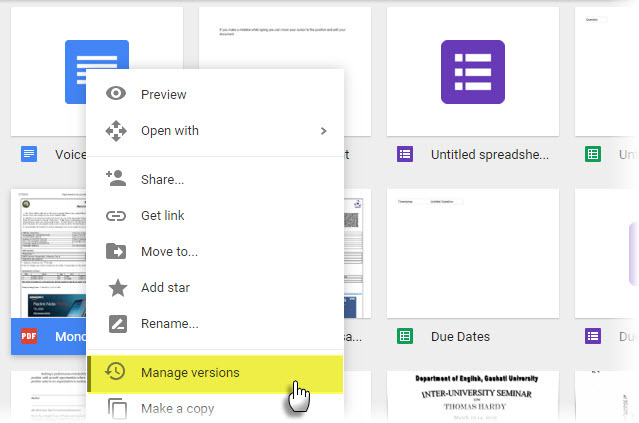
L'URL partagée ne change pas et vos amis peuvent toujours accéder au nouveau fichier avec l'ancien lien d'invitation.
Lorsque vous êtes trop occupé… Appuyez sur Répéter
L'astuce pour Productivité Gmail 13 astuces et extensions rapides pour devenir un utilisateur avancé de GmailSi vous êtes un utilisateur de Gmail, vous disposez d'un flux infini de trucs et d'extensions pour en tirer le meilleur parti. Nous allons explorer certains des meilleurs d'entre eux dans cet article. Lire la suite c'est de savoir quand lire et répondre, et quand ne pas le faire. Gmail a un bouton Muet… mais il ne vient pas avec une fonction «snooze» intégrée. Bien que, Inbox by Gmail a juste la chose.

Vous pouvez faire confiance à votre propre discipline ou choisir parmi les nombreuses extensions Chrome proposées, comme Gmail Snooze ou Snooze Your Email [No Longer Available]. Des applications Web comme Boomerang et FollowUpThen sont des offres premium (avec des plans gratuits).
HitMeLater est plus simple que vous pouvez regarder. Transférer un e-mail à [email protected] et il vous le renvoie 24 heures plus tard. Vous pouvez modifier le «24» avec un autre nombre d'heures dans la journée. Le compte Basic est gratuit et vous permet de répéter jusqu'à 24 heures.
Un moyen simple d'envoyer un beau HTML Gmail
Vous pouvez créer des e-mails HTML à la main dans un éditeur HTML et les copier-coller dans Gmail. Lorsque vous n'utilisez pas les balises html, head ou body, Gmail restitue parfaitement les balises de contenu. Un moyen plus simple consiste à utiliser le logiciel Amit Agarwal Envoyer un courrier HTML Outil WYSIWYG.
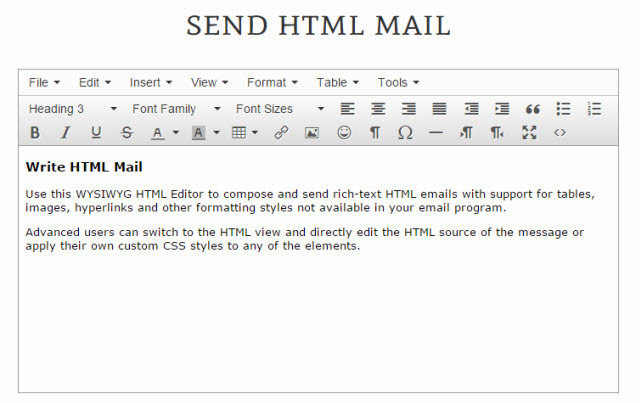
Vous pouvez également utiliser Google Docs avec Gmail pour envoyer des e-mails HTML. Écrivez votre e-mail dans Google Docs, puis copiez-collez-le dans Gmail. Une partie de la même relation fraternelle entre dans le processus de créer des signatures élégantes avec Google Drive Comment créer des signatures Gmail sympas directement à partir de Google DrivePour de belles signatures de courrier électronique, tout ce dont vous avez besoin est la bonne intention et le message qui le transmet. Google Drive vous donne les outils pour apporter vos signatures sur Gmail sans aucun problème. Lire la suite .
Modifier toutes les photos Google Drive avec Google Photos
Il y a beaucoup de cool ce que vous pouvez faire avec Google Photos Bénéficiez d'un stockage de photos illimité gratuit et plus encore avec Google PhotosSi vous n'utilisez pas ces fonctionnalités cachées de Google Photos, vous passez vraiment à côté. (Astuce: il y a un stockage de photos gratuit et illimité!) Lire la suite . La modification de vos photos Google Drive en fait partie. Google Photos est pratique lorsque vous souhaitez embellir des photos avec les filtres disponibles ou ajouter une vignette.
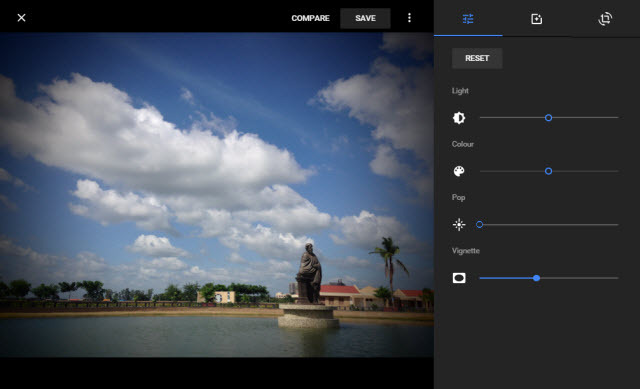
Notez que si vous modifiez des photos dans Google Photos, les modifications ne sera pas affiché dans Google Drive.
Connectez-vous d'abord, lancez Google Photos et cliquez sur l'icône du Menu.
Cliquer sur Paramètres> Afficher les photos et vidéos Google Drive dans votre bibliothèque de photos.
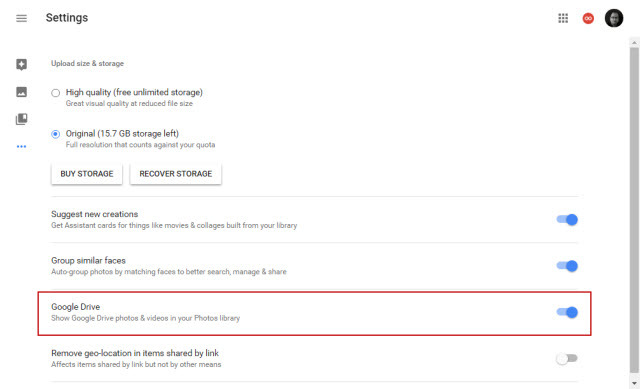
Google Drive et Google Photos ont des objectifs différents en ce qui concerne le stockage de vos photos. Cette relation entre les deux est déroutante, donc décider des différentes utilisations finales permet de garder toutes vos photos organisées et soignées.
Toutes les photos téléchargées sur Google Drive peuvent facilement être insérées dans Docs, Sheets et Slides. Utilisez un dossier «Photos» lors de la synchronisation avec les équipes.
Google Photos sert à sauvegarder des photos et des vidéos. Modifiez et partagez vos photos et vidéos. Organisez-les dans des albums, recherchez par date, lieu ou personnes.
Joindre des photos à Gmail à partir de Google Photos
Gmail ne dispose pas encore d'un processus en un clic pour joindre un instantané à partir de vos albums Google Photos. Mais vous pouvez le configurer en utilisant Google Drive comme pont. Profitez de la fonctionnalité qui vous permet de créer un dossier Google Photos dans Google Drive.
Connectez-vous à votre Google Drive. En haut à droite, cliquez sur la roue dentée puis sur Réglages. Cochez ensuite la case qui dit Créer un dossier Google Photos. Cliquez sur Terminé.
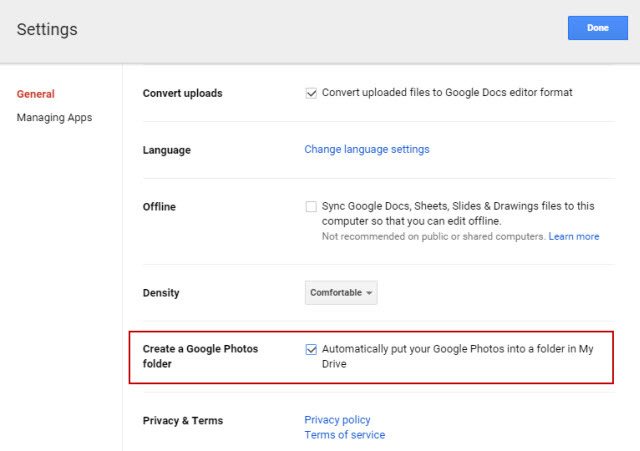
Toutes vos photos Google seront accessibles à partir du dossier Google Photos dans Google Drive.
Maintenant, vous pouvez facilement joindre n'importe laquelle de vos photos Google dans un e-mail. Utilisez l'option "Insérer à partir de Drive" dans Gmail, puis accédez au dossier Google Photos. Sélectionnez les photos que vous souhaitez joindre.
Faites un audit de sécurité rapide (en 2 minutes)
Google l'a chronométré et vous pouvez le faire aussi. La société a lancé une initiative de contrôle de sécurité lors de la Journée Safer Internet 2016. Bien que l'offre d'une mise à niveau de stockage gratuite de 2 Go ait expiré le 11e En février, vous pouvez toujours effectuer une rapide recomposition de vos paramètres de sécurité Google Drive. J'aime toujours vérifier toutes les autorisations des applications tierces Comment fonctionnent les autorisations des applications Android et pourquoi vous devriez vous en soucierAndroid oblige les applications à déclarer les autorisations dont elles ont besoin lors de leur installation. Vous pouvez protéger votre vie privée, votre sécurité et votre facture de téléphone portable en faisant attention aux autorisations lors de l'installation des applications - bien que de nombreux utilisateurs ... Lire la suite périodiquement juste pour être en sécurité.
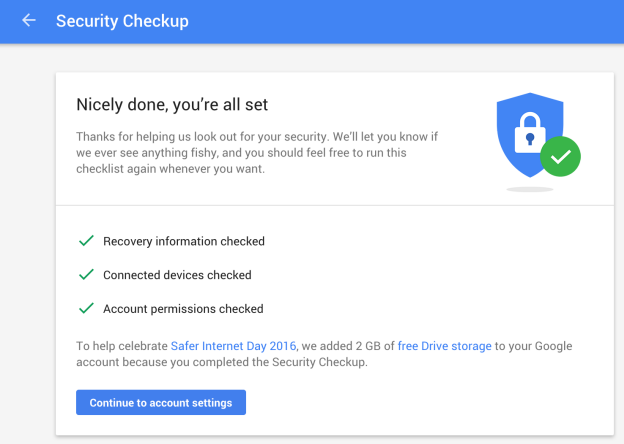
Gmail et votre compte Google pourraient être la pièce maîtresse de votre existence dans le cloud. Alors, prenez un peu de temps et activer l'authentification à deux facteurs Qu'est-ce que l'authentification à deux facteurs et pourquoi l'utiliser?L'authentification à deux facteurs (2FA) est une méthode de sécurité qui nécessite deux façons différentes de prouver votre identité. Il est couramment utilisé dans la vie quotidienne. Par exemple, payer avec une carte de crédit ne nécessite pas seulement la carte, ... Lire la suite pour votre compte Google.
Quels conseils trouvez-vous utiles?
Un moyen simple de déposer des fichiers dans des dossiers à partir d'un résultat de recherche Google Drive peut accélérer votre flux de travail. Connaître ces petits conseils peut vous aider à rejoindre Google Programme Top Contributeur. Il y a certainement de grands avantages. Bien que Google Drive et Gmail soient tous deux des produits matures, la façon dont nous travaillons avec eux évolue peut-être encore.
Y a-t-il une astuce que vous avez rencontrée récemment qui vous a fait arrêter et l'essayer immédiatement? Partagez-les ci-dessous.
Saikat Basu est rédacteur en chef adjoint pour Internet, Windows et la productivité. Après avoir éliminé la saleté d'un MBA et une carrière de marketing de dix ans, il est maintenant passionné d'aider les autres à améliorer leurs compétences en narration. Il cherche la virgule d'Oxford manquante et déteste les mauvaises captures d'écran. Mais les idées de photographie, de Photoshop et de productivité apaisent son âme.

